注意:在 1.1 版本的发布中,当您发布一个没有“阅读更多”的文章时,会出现无效的标记错误。这个错误已经被修复。请从下面的链接下载新的软件包。
大家好,
如之前所说,我是 2009 年 GSOC 的学生,负责使用 xmlrpc 在后端构建 Joomla! 文章管理的桌面界面。我很高兴向大家提供 Joomla Desktop APplication Interface (JDAP_v1.0)。我希望您会喜欢实现的功能。接下来的描述会让您更熟悉这个应用程序。
您可以使用以下链接下载应用程序包:http://joomlacode.org/gf/download/frsrelease/10991/43623/JDAP_v1.1.zip
您可以从以下链接下载源代码:http://labs.joomla.org/svn/labs/playground/people/rverma/JDAP_v1.1/
JDAP 是一个基于 Adobe Flex 3 构建的跨平台桌面应用程序,并使用 Adobe AIR 作为运行时环境。
安装应用程序
安装过程分为两个基本步骤完成
a. 安装 AIR 安装程序
- 如果尚未安装,请安装 Adobe AIR 运行时环境。
- 使用 JDAP_v1.0.air 文件安装应用程序。
b. 安装 XML-RPC 插件
- 使用扩展管理器将软件包中提供的 XML-RPC 插件安装到您的 Joomla! 安装中。
- 启用插件。
- 设置默认文章分类(如果未指定)。
- 将单一分类模式设置为“否”(如果是“是”)。
- 然后转到全局配置 ---> 系统 -----> 系统设置,并将“启用 Web 服务”设置为“是”。
- 保存配置并退出。
应用程序功能与使用
JDAP 为用户提供了三种基本服务
- JDAP-Editor:基于 xmlrpc 的编辑器
- JDAP-Web:一个网页浏览器
- JDAP-NoteBook:一个便签本,用于草写笔记。
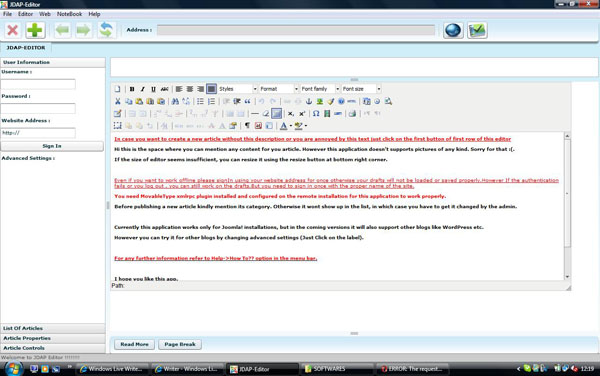
让我们分别探索每一个部分。
JDAP-Editor
这是应用程序提供的主要服务。JDAP-Editor 是一个接口,通过它,您可以创建和发布新文章,编辑已存在的文章,并永久删除它们。您还可以更改已发布文章的分类。应用程序使用 xml-rpc 来将所有请求通信到原生的 Joomla! 安装。编辑器还提供了在本地系统上保存文章、在离线模式下编辑它们并在连接后发布它们的功能。
JDAP-Editor 包括以下组件
控制面板
控制面板包括以下部分
用户信息: 此部分包括所有将编辑器连接到您网站所需的控件。
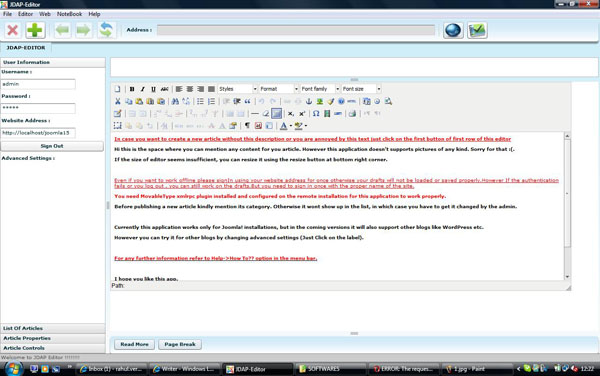
文章列表: 此部分显示所有已发布文章和保存的草稿的列表。
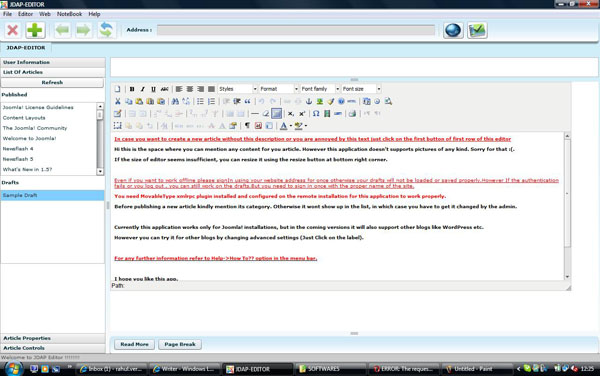
文章属性: 此部分显示您网站上所有可用的分类列表,您可以在这些分类下发布文章。您可以使用此部分设置保存草稿的分类或更新已发布文章的分类。
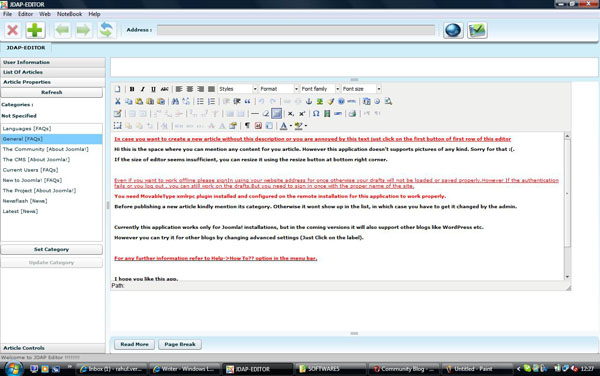
文章控件: 此部分包含了文章管理所需的基本功能,如新建、预览、发布、保存和删除。这些控件可以用来执行它们名称所表示的操作。
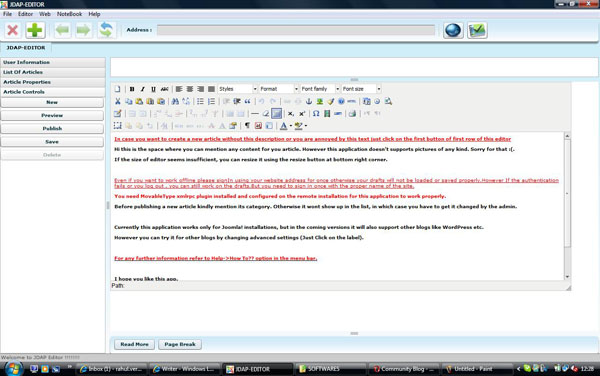
编辑器面板
编辑器面板包括以下部分
标题:这是一个文本区域,您需要在此输入文章的标题。
文本编辑器:应用程序提供了 TinyMCE 编辑器来编写文章的主体。
文本编辑器扩展:这些包括 阅读更多 和 分页符 按钮。
编辑器面板被设计成与常规安装上的对应面板非常相似。当您从文章列表部分中选择已发布列表或草稿列表中的文章时,其标题和内容将显示在相应的部分中。
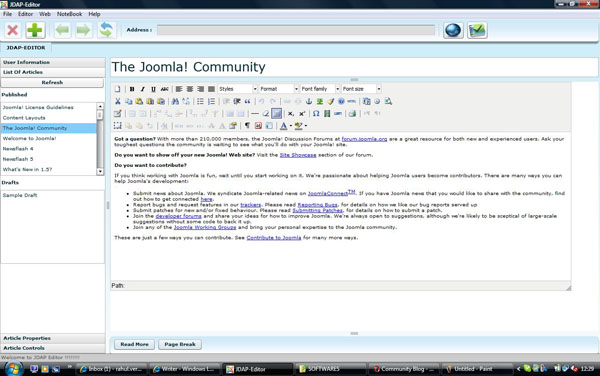
多标签(多篇文章)编辑
JDAP-Editor 提供了同时编辑来自相同或不同站点的多篇文章的功能,无论是在离线还是在线模式下。您需要做的就是打开一个新的编辑器标签(使用 "Ctrl+e" 或新标签按钮),使用所需信息登录并开始编辑所需的文章。关键点是每个编辑器标签充当单个客户端,一次编辑任何站点的一篇文章。
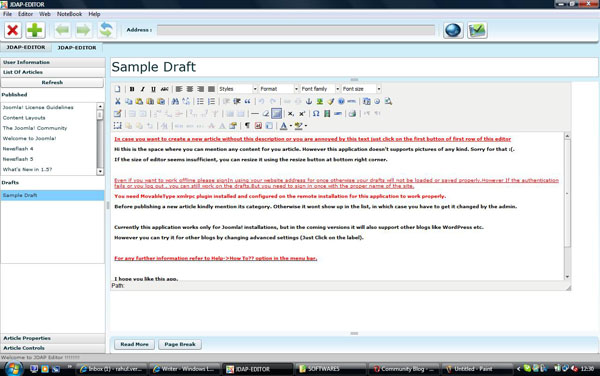
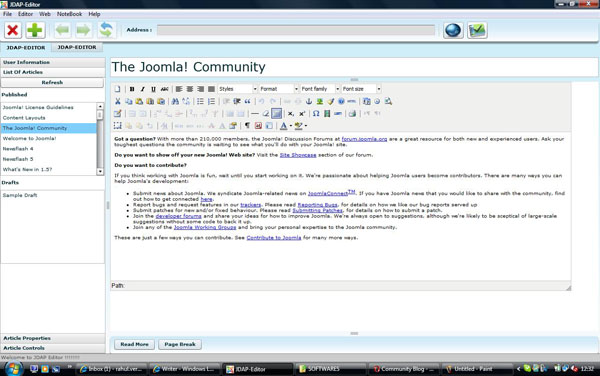
离线编辑
要离线编辑文章,请按照以下步骤操作
- 使用正确的站点地址登录。即使您在离线模式下工作,应用程序仍需要您使用正确的信息登录,因为它使用这些信息来管理本地系统上的草稿。因此,为了正确存储和列出所需的草稿,您在使用之前必须使用正确的信息登录,否则您可能会丢失工作。
- 按需创建和编辑文章并保存。下次登录您的站点时,您可以检索它们。
问题
- 使用这个编辑器,您无法在文章中插入图片。问题是使用 xml-rpc 的文件上传无法很好地处理。如果有人可以帮助解决这个问题,那将非常棒。然而,您可以编辑已经是文章一部分的图片。
- 当您使用编辑器中的“阅读更多”按钮插入阅读更多时,它显示为红色,而分页符显示为灰色。但是,如果您查看已保存的草稿或包含阅读更多和分页符的已发布文章,它们都具有相同的外观,这使得它们难以区分。因此在这个上下文中您需要特别注意。我尝试纠正这个问题,但在这方面没有成功。如果有人能提供帮助,将非常受欢迎。
JDAP - Web
JDAP-Web 是帮助您访问网络的组件。它是一个内置的网页浏览器。所需的控件提供在顶部的应用程序控制栏中。您可以通过在标记为“地址”的文本输入中输入地址并按回车键来访问任何网站。您可以像普通浏览器一样重新加载、后退和前进。
您可以单击“打开网页浏览器”按钮或“Ctrl+t”来打开多个浏览器标签。
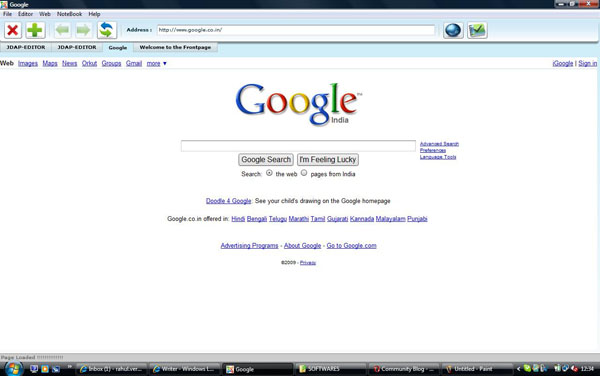
问题
网页浏览器组件存在某些 JavaScript 执行问题。如果您能列出所有这些实例作为注释,将非常感谢。
JDAP - 笔记本
这个组件是一个笔记本,用于以富文本格式记录笔记。主要功能包括
- 所有数据以页面的形式保存,其标题列在索引面板中。
- 使用“+”按钮打开笔记本的新页面。
- 使用“O”按钮打开之前创建的页面。
- 要删除页面,请在索引面板中选择它,然后单击删除按钮。
- 要编辑页面,请选择它,然后单击编辑按钮。
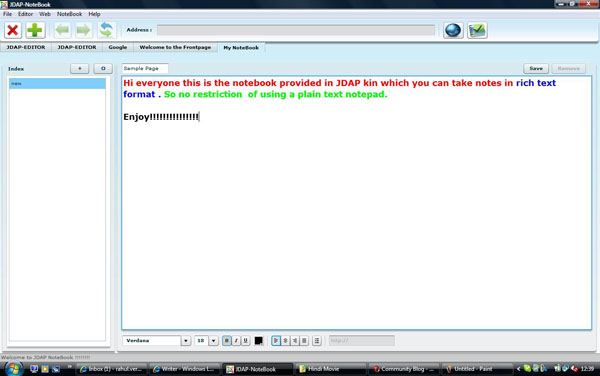
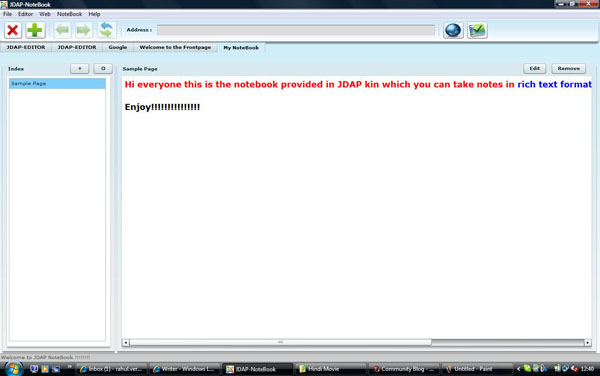
我希望使用这个应用程序既有趣又不会让人头疼。在任何情况下,您的评论都是宝贵的。
享受生活!!!!!!
此致敬礼,
Rahul Verma